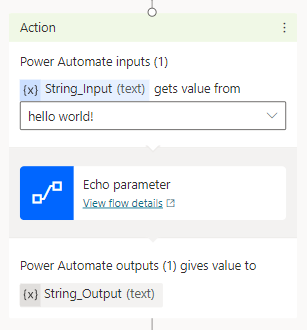Bruke variabler for inndata og utdata til å sende informasjon
Bruk variabler som inndata- og utdataparametere til å sende informasjon mellom Power Automate-flyter og Copilot Studio-agenter.
Viktig!
En agent kan bare motta opptil 1 MB med data fra en flyt i én enkelt handling. Det er imidlertid ingen begrensning på datamengden en agent kan sende, eller hvor mange variabler en agent kan overføre.
I dette eksemplet skal du opprette en flyt med en inndataparameter og returnere den til en agent som en utdataparameter.
Forutsetning
- Forstå hvordan du oppretter en flyt fra Copilot Studio-redigeringslerretet
Støttede parametertyper
Kopiloter kan bruke følgende typer inndata og utdata med Power Automate-flyter:
- Nummer
- String
- Boolean
Følgende typer støttes ikke:
- Object
- Date
- Tidsstempel
- Liste [streng]
- Liste [nummer]
- Liste [boolsk]
- Liste [objekt]
- Liste [dato]
- Liste [tidsstempel]
Opprett et emne og en flyt
Gå til Emner-siden for agenten.
Opprett et nytt emne kalt Gjenta melding.
Legg til utløseruttrykket gjenta.
Legg til en Spørsmål-node, og skriv inn meldingen Fortell meg noe, så skal jeg gjenta det til deg.
Velg Brukerens fulle svar for Identifiser.
Velg blyantikonet for Lagre svar som, og endre navnet på variabelen til userResponse.
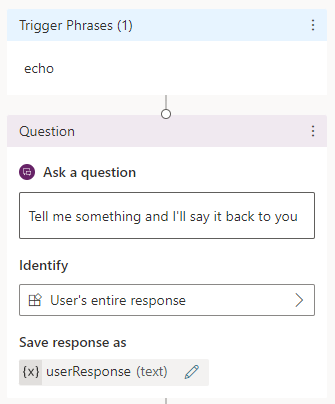
Velg Legg til node (+) på redigeringslerretet. Velg Kall opp en handling, og velg deretter Opprett en flyt.
Gi flyten navnet Gjenta parameter i Power Automate-portalen.
Legg til inndataparametere i flyten
Velg Legg til inndata i Microsoft Copilot Studio-flytutløseren.
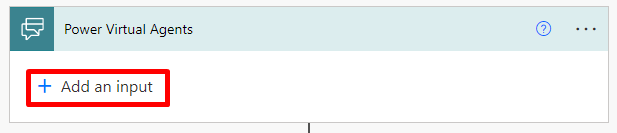
Velg Tekst, og angi navnet String_Input.
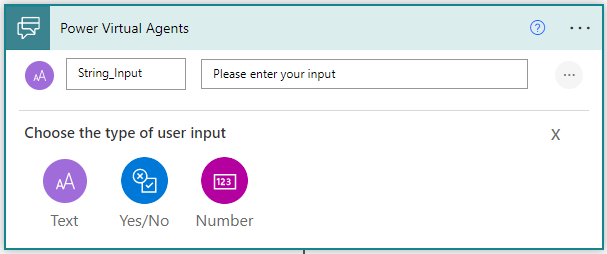
Legg til utdataparametere i flyten
Velg Legg til utdata i svarhandlingen Returner verdi(er) til Microsoft Copilot Studio.
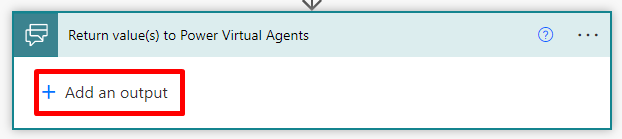
Velg Tekst, og angi navnet String_Output.
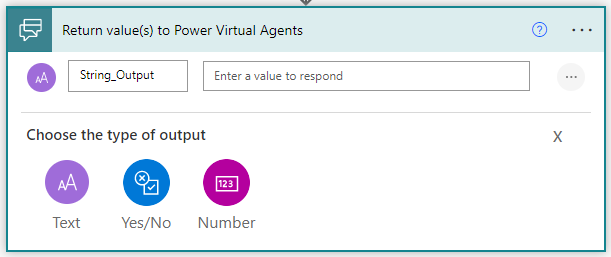
Velg variabelen String_Input for verdien String_Output.
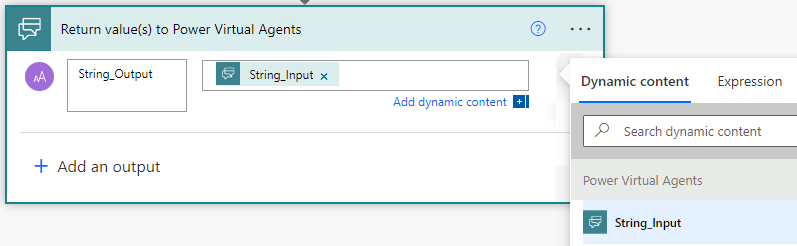
Velg Lagre.
Velg variabler i agentemnet
Velg Legg til node (+) på redigeringslerretet i Microsoft Copilot Studio, og velg deretter Kall opp en handling.
Velg flyten du opprettet tidligere, Gjenta parameter.
Velg userResponse for String_Input(text) henter verdi fra.
Legg til en Melding-node. Velg Sett inn variabel, og velg deretter String_Output.
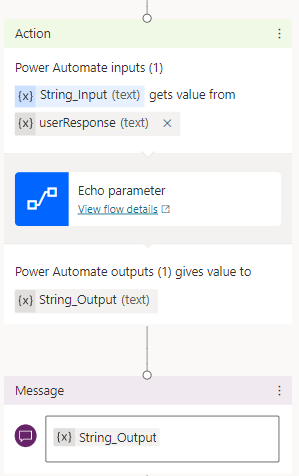
Test emnet i Test agent-ruten.
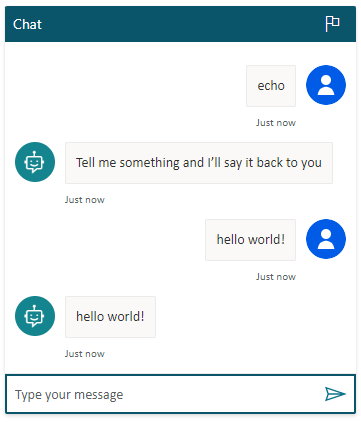
Bruk alternativt litterale verdier for inndataparametere
Du kan alternativt skrive inn verdien direkte i boksen «henter verdi fra» i stedet for å bruke en variabel som handlingsinndata.